iOS核心动画高级技巧之图层变换和专用图层(二)
iOS核心动画高级技巧之图层变换和专用图层(二)
iOS核心动画高级技巧之核心动画(三)
iOS核心动画高级技巧之性能(四)
iOS核心动画高级技巧之动画总结(五)
仿射变换
iOS仿射变换是CGAffineTransform,仿射变换的特点是变换后的图形对边依然是平行的,它包括 CGAffineTransformMakeRotation(CGFloat angle) / CGAffineTransformMakeScale(CGFloat sx, CGFloat sy) / CGAffineTransformMakeTranslation(CGFloat tx, CGFloat ty),直接看代码
blueView = UIView()
blueView.frame = CGRectMake(, , , )
blueView.backgroundColor = UIColor.blueColor()
self.view.addSubview(blueView) yellowView = UIView()
yellowView.frame = CGRectMake( + / 1.414, , , )//注意yellowView的水平位置,和blueView作对比
yellowView.backgroundColor = UIColor.yellowColor()
self.view.addSubview(yellowView) blueView.transform = CGAffineTransformIdentity //初始化transform
blueView.transform = CGAffineTransformMakeScale(0.5, 0.5 ) //缩小0.5倍
blueView.transform = CGAffineTransformRotate(blueView.transform, CGFloat(M_PI_4)) //旋转pi/4
blueView.transform = CGAffineTransformTranslate(blueView.transform, , ) //平移400
这里只需要注意transform的叠加互相之间是有影响的,blueView缩小了0.5倍和旋转了45°,所以本来应该在水平位置上平移400的最后在45°方向平移了200,所以在水平方向平移的距离大约是200/1.414,和yellowView形成对比.
3D变换
3D变换和仿射变换不同,虽然它也是乘以一个二维向量,但是它是4x4的二维向量,而仿射变换是2x3的向量,而且3D变换可以通过直接改变向量的单个的值来设置向量,比如transform.m11 / transform.m44 对应的就是向量上对应位置的值,由于是3维空间的变换,所以有些不同,仿射的旋转等价于3D变换的Z轴旋转,它的x,y的组合向量可以使它向倾斜的角度(如45°)旋转,而平移忽略掉Z轴上的就是一样的,缩放也是忽略掉Z轴上的就行.而由于是3D变换缩放会使平移缩放对应比例,而x/y/z轴的旋转都不会使它的方向改变,这是由于矩阵的值表示的范围广,不会互相影响.
blueLayer.transform = CATransform3DIdentity //初始化transform
blueLayer.transform = CATransform3DMakeScale(0.5, 0.5, ) //缩小0.5倍
blueLayer.transform = CATransform3DRotate(blueLayer.transform,CGFloat( M_PI_4 ), 0.0, 1.0, ) //旋转pi/4
blueLayer.transform = CATransform3DTranslate(blueLayer.transform,, , ) //平移400
由于3D变换分成多个方向的,所以沿X或Y方向的旋转就像缩放了一样,可以通过设置向量对应的值来修复这个效果,让它看上去更真实一点,结果它会有一个倾斜角度,有一个投影效果,这样当你做平移的时候会改变显示的大小,所以一般不要一起用了,而要让这个效果有效,需要在初始化transform时就设置m34的值(这个值最好在-1/500.0 到 -1/5000.0之间),放到后面没有效果,在后面也不能用scale放大缩小,不然会覆盖这个值.所以这个效果基本是单独拿出来显示效果的.
var transform = CATransform3DIdentity //初始化transform
transform.m34 = - / 500.0 //设置m34的值
// transform = CATransform3DScale( transform, 0.5, 0.5, 0) //缩小0.5倍,这里不能用
transform = CATransform3DRotate(transform,CGFloat( M_PI_4 ), 0.0, 1.0, ) //旋转pi/4
transform = CATransform3DTranslate(transform,, , ) //平移400
blueLayer.transform = transform
当你在投射的方向平移足够大的距离,它最后的成像就是一个点了,这个点一般是图层的anchorPoint点,如果是一个图层的好几个子图层都需要这种效果,那么直接设置它的父图层transform的m34为-1/ 500.0 然后设置它的sublayerTransform属性,当设置它的子layer的rotote属性那个子layer就会有对应的投射效果. 如:outLayer.sublayerTransform = outLayer.transform
如果旋转180°从背面去看layer,layer会显示出和layer对称的的图片,因为layer是双面绘制的,但如果有文字就会看起来很混乱并且浪费GPU资源,所以最好能够禁用它,而layer提供了这个属性:doubleSided,值为true双面为false则为单面.
内外层layer的选择可以相互叠加和抵消,这个在Z轴上的旋转是可以的,但是在X/Y上并不是这样的,是由于它们并不处于同一个3D空间内,同时需要注意的是,如果使用m34这个特殊的向量值做投影,每次先给一个transform初始化为CATransform3DIdentity,然后直接设置m34的值然后做旋转等,再赋值给layer的transform
专用图层
CAShapeLayer
CAShapeLayer 是专门用来绘画形状的layer,它对比画图有很大的优势,它使用了硬件加速,所以绘图速度很快,它不需要寄宿图片所以不会使用太多内存,它也不会和普通图层一样被裁剪掉,而且它不会被像素化,最后就不会模糊.你可以设置lineWith(线宽,用点表示单位)/ lineCap(线条结尾的样子)和lineJoin(线条之间的结合点的样子),但是只有一次设置的机会.CAShapeLayer还可以单独设置圆角,下面是代码和对应的两个运行效果,前面一个线条的人另一个是3个圆角的直角矩形.
DEMO1:
1 let shapePath = UIBezierPath()
shapePath.moveToPoint(CGPointMake(, ))
shapePath.addArcWithCenter(CGPointMake(, ), radius: , startAngle: , endAngle:CGFloat( * M_PI ), clockwise: true)
shapePath.moveToPoint(CGPointMake(, ))
shapePath.addLineToPoint(CGPointMake(, ))
shapePath.addLineToPoint(CGPointMake(, ))
shapePath.moveToPoint(CGPointMake(, ))
shapePath.addLineToPoint(CGPointMake(, ))
shapePath.moveToPoint(CGPointMake(, ))
shapePath.addLineToPoint(CGPointMake(, )) let shapeLayer = CAShapeLayer()
shapeLayer.strokeColor = UIColor.redColor().CGColor
shapeLayer.fillColor = UIColor.clearColor().CGColor
shapeLayer.lineWidth =
shapeLayer.lineJoin = kCALineJoinRound
shapeLayer.lineCap = kCALineCapRound
shapeLayer.path = shapePath.CGPath
self.view.layer.addSublayer(shapeLayer)
DEMO2:
1 var rect = CGRectMake(, , , );
var radii = CGSizeMake(, );
var corners = UIRectCorner.TopRight | UIRectCorner.BottomRight | UIRectCorner.BottomLeft
var shapePath = UIBezierPath(roundedRect: rect, byRoundingCorners: corners, cornerRadii: radii)
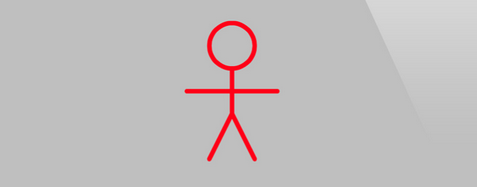
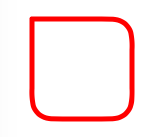
CATextLayer
可以在layer中直接用Core Graphics直接写入文字,这就是UILabel的实现方式,如果直接在图层上记录文本将是一件很麻烦的事,iOS提供了CATextLayer来实现layer上显示文本,它本身使用了Core text ,渲染速度很快.
var textLayer = CATextLayer()
textLayer.frame = CGRectMake(, , , )
self.view.layer.addSublayer(textLayer) //设置它的属性
textLayer.foregroundColor = UIColor.redColor().CGColor
textLayer.alignmentMode = kCAAlignmentJustified
textLayer.wrapped = true //它的font是CGFont类型,需要大小字体分开设置
var font = UIFont.systemFontOfSize()
textLayer.font = CGFontCreateWithFontName(font.fontName)
textLayer.fontSize = font.pointSize var textStr = "hello kitty hi nohhhh no wo shi lllll aaaaawo jiojhello kitty hi nohhhh no wo shi lllll aaaaawo jioj"
textLayer.string = textStr //它contentScale默认是1,为了让它以retina的质量来显示,设置为2
textLayer.contentsScale = UIScreen.mainScreen().scale
这里也可以用NSAttributedString富文本,但是由于swift类型转换的问题挺麻烦的,不写demo了.
CATransformLayer
这个图层类解决了图层间的层级关系,如下面这个demo所示:如果是CALayer旋转就没有层级,如果是CATransformLayer,它就有了层级
//outLayer = CALayer()
outLayer = CATransformLayer() //如果是上面这个普通的CALayer它如果旋转就不会有双层的效果 outLayer.frame = CGRectMake(, , , )
outLayer.backgroundColor = UIColor.grayColor().CGColor
self.view.layer.addSublayer(outLayer) var transform = CATransform3DIdentity //初始化transform
transform.m34 = - / 500.0 //设置m34的值
transform = CATransform3DRotate(transform,CGFloat( M_PI_2 ), 0.0, 1.0, ) //旋转pi/4
outLayer.transform = transform //outLayer.sublayerTransform = transform blueLayer = CALayer()
blueLayer.frame = CGRectMake(, , , )
blueLayer.backgroundColor = UIColor.blueColor().CGColor
outLayer.addSublayer(blueLayer) var blueLayerTransform = CATransform3DIdentity;
blueLayerTransform = CATransform3DTranslate(blueLayerTransform, , , );
blueLayer.transform = blueLayerTransform; redLayer = CALayer()
redLayer.frame = CGRectMake(, , , )
redLayer.backgroundColor = UIColor.redColor().CGColor
outLayer.addSublayer(redLayer) var fromValue = CATransform3DIdentity
fromValue.m34 = - / 500.0
fromValue = CATransform3DRotate(fromValue, , , , ) var toValue = CATransform3DIdentity
toValue.m34 = - / 500.0
toValue = CATransform3DRotate(toValue, CGFloat( M_PI ), , , ) var basicAnimation = CABasicAnimation(keyPath: "transform")
basicAnimation.duration = 1.0
basicAnimation.fromValue = NSValue(CATransform3D:fromValue)
basicAnimation.toValue = NSValue(CATransform3D:toValue)
outLayer.transform = toValue
outLayer.addAnimation(basicAnimation, forKey: "transform3D")
CAGradientLayer
CAGradientLayer它主要是可以设置渐变色,通过colors属性和,startPoint和endPoint设置过渡颜色和位置,这时候设置背景色是没有用的
gradientLayer = CAGradientLayer()
gradientLayer.frame = CGRectMake(, , , )
gradientLayer.backgroundColor = UIColor.grayColor().CGColor
self.view.layer.addSublayer(gradientLayer) gradientLayer.colors = [UIColor.redColor().CGColor,UIColor.blueColor().CGColor, UIColor.greenColor().CGColor]
gradientLayer.startPoint = CGPointMake(, )
gradientLayer.endPoint = CGPointMake(, )
它还有一个locations属性,可以设置每个渐变色的间距,这个数组的长度需要和colors数组的长度相同,location的值是按endPoint的值来说的,不是是多少及时多少
CAReplicatorLayer
CAReplicatorLayer可以使用在需要创建多个同样的layer只是轨迹颜色有规则的变化的时候,它会把它的子图层有规律的重复展示出来,而可以设置它重复的次数/每次渐变的颜色递增递减值/每次transform变换的路径.
repeatLayer = CAReplicatorLayer()
repeatLayer.frame = CGRectMake(, , , )
repeatLayer.backgroundColor = UIColor.grayColor().CGColor
self.view.layer.addSublayer(repeatLayer) var transform = CATransform3DIdentity
transform = CATransform3DTranslate(transform, , , );
transform = CATransform3DRotate(transform, CGFloat( M_PI / 5.0 ), , , );
transform = CATransform3DTranslate(transform, , -, );
repeatLayer.instanceTransform = transform; repeatLayer.instanceCount = repeatLayer.instanceBlueOffset = -0.1
repeatLayer.instanceRedOffset = -0.1 var layer = CALayer()
layer.frame = CGRect(x: , y: , width: , height: )
layer.backgroundColor = UIColor.whiteColor().CGColor
repeatLayer.addSublayer(layer)
它最后的结果就是一圈颜色递变的正方形,它可以做动画中一个飞机的路径等效果.它的一个重要实际用处就是做倒影,因为如果做图层的复制的话,倒影不可能跟着原layer做实时更新,而CAReplicatorLayer就可以做到.
reflectionLayer = CAReplicatorLayer()
var img = UIImage(named: "3333.jpg")
reflectionLayer.frame = CGRectMake((self.view.bounds.size.width - img!.size.width) / , , img!.size.width, img!.size.height * 1.5)
reflectionLayer.backgroundColor = UIColor.grayColor().CGColor
self.view.layer.addSublayer(reflectionLayer) var transform = CATransform3DIdentity
transform = CATransform3DScale(transform, , -0.5, );
transform = CATransform3DTranslate(transform, , -img!.size.height * / + , 0.0);
reflectionLayer.instanceTransform = transform; reflectionLayer.instanceCount = var imageLayer = CALayer()
imageLayer.frame = CGRect(x: , y: , width: img!.size.width, height: img!.size.height)
imageLayer.backgroundColor = UIColor.whiteColor().CGColor
imageLayer.contents = img!.CGImage
//layer.anchorPoint = CGPointMake(0, 0)
reflectionLayer.addSublayer(imageLayer) //设置透明度,在外面用个层来设置
var gradientLayer = CAGradientLayer()
gradientLayer.colors = [UIColor.whiteColor().colorWithAlphaComponent(0.2).CGColor, UIColor.whiteColor().CGColor]
gradientLayer.frame = CGRectMake(reflectionLayer.frame.origin.x , reflectionLayer.frame.origin.y + reflectionLayer.frame.size.height / 3.0 * , reflectionLayer.frame.size.width, reflectionLayer.frame.size.height / )
self.view.layer.addSublayer(gradientLayer) //设置文字
var textLayer = CATextLayer()
textLayer.frame = CGRectMake(, , , )
self.view.layer.addSublayer(textLayer) //设置它的属性
textLayer.foregroundColor = UIColor.redColor().CGColor
textLayer.alignmentMode = kCAAlignmentJustified
textLayer.wrapped = true //它的font是CGFont类型,需要大小字体分开设置
var font = UIFont.systemFontOfSize()
textLayer.font = CGFontCreateWithFontName(font.fontName)
textLayer.fontSize = font.pointSize var textStr = "What a fuck!"
textLayer.string = textStr //它contentScale默认是1,为了让它以retina的质量来显示,设置为2
textLayer.contentsScale = UIScreen.mainScreen().scale imageLayer.addSublayer(textLayer) var basicAnimation = CABasicAnimation(keyPath: "position.y")
basicAnimation.duration = 2.0
basicAnimation.fromValue = Float( textLayer.position.y )
var toValue:Float = Float( textLayer.position.y + 100.0)
basicAnimation.toValue = NSNumber(float: toValue)
basicAnimation.removedOnCompletion = true
basicAnimation.fillMode = kCAFillModeForwards
textLayer.addAnimation(basicAnimation, forKey: nil) // textLayer.frame.origin.y = CGFloat( toValue)
textLayer.position = CGPointMake(textLayer.position.x, textLayer.position.y + 100.0)
CAScrollLayer
CAScrollLayer和UIScrollView类似,它和CALayer相比多了个scrollPoint的方法,如果要用这个方法可以使用CAScrollLayer
NSTimer.scheduledTimerWithTimeInterval(, target: self, selector: NSSelectorFromString("setPosition"), userInfo: nil, repeats: false)
func setPosition () {
self.scrollLayer.scrollToPoint(CGPointMake(, ))
}
CATiledLayer
CATiledLayer的可以做到图片/PDF等的分割显示,如果一个一张图片分辨率超过2048*2048(因平台不同),超过了OpenGL最大纹理尺寸,所以会有性能问题,一个PDF一般也比较大,所以容易出现性能问题(后面会单独写一个demo)
CAEmitterLayer
CAEmitterLayer能模仿粒子反射,如果火焰等,能控制粒子颜色/放射的速率,透明度,方向,个数等.
emitterLayer = CAEmitterLayer()
emitterLayer.frame = CGRectMake( , , , )
emitterLayer.backgroundColor = UIColor.grayColor().CGColor
self.view.layer.addSublayer(emitterLayer) emitterLayer.renderMode = kCAEmitterLayerAdditive
emitterLayer.emitterPosition = CGPointMake(emitterLayer.frame.size.width / , emitterLayer.frame.size.height / ) var cell = CAEmitterCell()
cell.contents = UIImage(named: "lizi.png")?.CGImage
cell.birthRate = //粒子出现的速率
cell.lifetime = 4.0 //声明周期,秒
cell.emissionRange = //发射的方向 cell.color = UIColor(red: , green: , blue: 0.5, alpha: ).CGColor //粒子的颜色
cell.alphaSpeed = -0.4 //透明度改变速率
cell.velocity = //粒子运动速度
cell.velocityRange = //粒子速度范围,约束速度 emitterLayer.emitterCells = [cell]
CAEAGLLayer
它是一个提供用OpenGL ES来绘图的layer,它可以预先假设要绘制的类型,快速绘制,它可以配合GLKit中的CLKView使用,具体demo专门写.
AVFoundation
它是foundation框架里的,但是和layer的使用是一致的,demo如下
var urlStr = NSBundle.mainBundle().pathForResource("1.mp4", ofType: nil)
var url = NSURL(fileURLWithPath: urlStr!)
var player = AVPlayer(URL: url)
var playLayer = AVPlayerLayer(player: player)
playLayer.frame = CGRectMake(, ,, )
playLayer.backgroundColor = UIColor.grayColor().CGColor
self.view.layer.addSublayer(playLayer)
player.play()
iOS核心动画高级技巧之图层变换和专用图层(二)的更多相关文章
- iOS核心动画高级技巧之核心动画(三)
iOS核心动画高级技巧之CALayer(一) iOS核心动画高级技巧之图层变换和专用图层(二)iOS核心动画高级技巧之核心动画(三)iOS核心动画高级技巧之性能(四)iOS核心动画高级技巧之动画总结( ...
- iOS核心动画高级技巧之CALayer(一)
iOS核心动画高级技巧之CALayer(一) iOS核心动画高级技巧之图层变换和专用图层(二)iOS核心动画高级技巧之核心动画(三)iOS核心动画高级技巧之性能(四)iOS核心动画高级技巧之动画总结( ...
- iOS核心动画高级技巧 - 8
iOS核心动画高级技巧 - 1 iOS核心动画高级技巧 - 2 iOS核心动画高级技巧 - 3 iOS核心动画高级技巧 - 4 iOS核心动画高级技巧 - 5 iOS核心动画高级技巧 - 6 iOS核 ...
- iOS核心动画高级技巧-2
3. 图层几何学 图层几何学 不熟悉几何学的人就不要来这里了 --柏拉图学院入口的签名 在第二章里面,我们介绍了图层背后的图片,和一些控制图层坐标和旋转的属性.在这一章中,我们将要看一看图层内部是如何 ...
- iOS核心动画高级技巧-4
8. 显式动画 显式动画 如果想让事情变得顺利,只有靠自己 -- 夏尔·纪尧姆 上一章介绍了隐式动画的概念.隐式动画是在iOS平台创建动态用户界面的一种直接方式,也是UIKit动画机制的基础,不过它并 ...
- iOS核心动画高级技巧 - 3
7. 隐式动画 隐式动画 按照我的意思去做,而不是我说的. -- 埃德娜,辛普森 我们在第一部分讨论了Core Animation除了动画之外可以做到的任何事情.但是动画是Core Animation ...
- iOS核心动画高级技巧 - 6
11. 基于定时器的动画 基于定时器的动画 我可以指导你,但是你必须按照我说的做. -- 骇客帝国 在第10章“缓冲”中,我们研究了CAMediaTimingFunction,它是一个通过控制动画缓冲 ...
- iOS核心动画高级技巧-1
1. 图层树 图层的树状结构 巨妖有图层,洋葱也有图层,你有吗?我们都有图层 -- 史莱克 Core Animation其实是一个令人误解的命名.你可能认为它只是用来做动画的,但实际上它是从一个叫做L ...
- iOS核心动画高级技巧 - 7
13. 高效绘图 高效绘图 不必要的效率考虑往往是性能问题的万恶之源. ——William Allan Wulf 在第12章『速度的曲率』我们学习如何用Instruments来诊断Core Anima ...
随机推荐
- ANNOVAR工具
annovar软件组件介绍之一——table_annovar.pl(译) 对于初学者,使用ANNOVAr的最简单方法是使用table_annovar.pl程序,该程序采用输入突变文件(例如,VCF文件 ...
- 我的笔记文档版本控制系统-MediaWiki-回到顶部/链接放大/升级
为了练习自己的JS.CSS基本功,这些天和MediaWiki干上了!^_^ 下面是我的MediaWiki新添加的功能: 回到顶部 链接放大 MediaWiki升级 回到顶部 回到顶部是很多网站的基本功 ...
- 1.8 收集的XSS Payload
收集的XSS Payload ,可以做成字典,到时候批量测试:--------------------------------------------------------------------- ...
- sqlserver2012——存储过程
存储过程:是一组为了完成特定功能的SQL语句,经编译后存储在数据库中. 他们可以接受参数.输出参数.返回单个或者多个结果集以及返回值 存储过程种类 1.用户自定义存储过程 2.系统存储过程 3.扩展存 ...
- 洛谷P2052 道路修建
P2052 道路修建 题目描述 在 W 星球上有 n 个国家.为了各自国家的经济发展,他们决定在各个国家 之间建设双向道路使得国家之间连通.但是每个国家的国王都很吝啬,他们只愿 意修建恰好 n – 1 ...
- jmeter-CSV Data Set Config
在使用Jemeter测试的时候,往往需要参数化用户名,密码以到达到多用户使用不同的用户名密码登录的目的.这个时候我们就可以使用CSV Data Set Config实现参数化登录: 首先通过Test ...
- 【常见Web应用安全问题】
Web应用程序的安全性问题依其存在的形势划分,种类繁多,这里不准备介绍所有的,只介绍常见的一些. 常见Web应用安全问题安全性问题的列表: 1.跨站脚本攻击(CSS or XSS, Cross Sit ...
- NppFTP小插件的使用
大家在Linux系统中配置运行环境时,一定会遇到相关配置文件的修改,虽说在Linux系统中可以使用vi,vim的命令进行文本编辑,但是操作起来还是没有在Windows系统中用的爽,特别是操作大文本量的 ...
- 牛客假日团队赛1 J.分组
链接: https://ac.nowcoder.com/acm/contest/918/J 题意: 在Farmer John最喜欢的节日里,他想要给他的朋友们赠送一些礼物.由于他并不擅长包装礼物,他想 ...
- 爬虫(AJEX)——豆瓣动态页面
工具:python3 解释:Ajax 是一种用于创建快速动态网页的技术,在无需重新加载整个网页的情况下,能够更新部分网页的技术. 目标:爬取使用Ajex结束的豆瓣网页 import urllib.re ...
